win10怎么删除系统更新安装包?win10删除系统更新安装包的方法!
时间:2017-04-06 来源:互联网 浏览量:
在win10系统中,由于系统都是强制性更新的导致每次自动更新后C盘空余空间就少去。在本文中【系统粉】小编给大家分享下删除已经安装过的更新包从而缓解C盘可用空间不足的紧急状况。
方法一:
1、打开此电脑,在系统盘上单击鼠标右键,选择【属性】;
2、点击【磁盘清理】按钮;
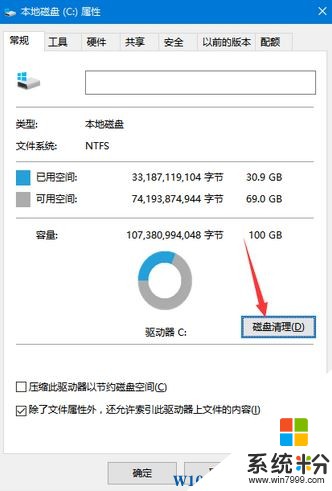
3、等待扫描完成后,勾选更新包即可将其清理干净了。
方法二:
1、按下【Win+R】,在运行框中输入:C:\WINDOWS\SoftwareDistribution\Download 点击确定打开更新包所在位置;
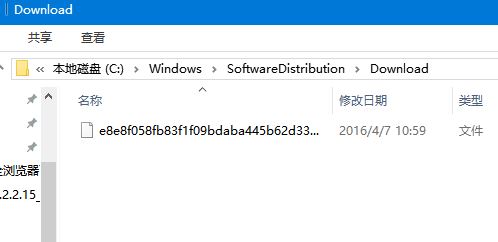
2、打开后将里面所有的文件删除即可。
以上就是系统粉小编给大家分享的删除win10更新安装包的操作方法。
我要分享:
相关教程
- ·w10更新文件怎么删除 win10更新文件删除步骤
- ·Win10手动安装CAB和MSU格式更新包的方法
- ·Win10系统如何安装其他国家语言包 Win10系统安装其他国家语言包的方法 Win10系统安装其他国家语言包的方法 Win10系统安装其他国家语言包的方法
- ·win10更新失败怎么删除文件?Win10删除更新文件的方法!
- ·Win10正式版累积更新10240.17113,10586.589,14393.187离线补丁安装包下载
- ·win10系统如何下载安装语言包|win10语言包怎么安装
- ·桌面文件放在d盘 Win10系统电脑怎么将所有桌面文件都保存到D盘
- ·管理员账户怎么登陆 Win10系统如何登录管理员账户
- ·电脑盖上后黑屏不能唤醒怎么办 win10黑屏睡眠后无法唤醒怎么办
- ·电脑上如何查看显卡配置 win10怎么查看电脑显卡配置
win10系统教程推荐
- 1 电脑快捷搜索键是哪个 win10搜索功能的快捷键是什么
- 2 win10系统老是卡死 win10电脑突然卡死怎么办
- 3 w10怎么进入bios界面快捷键 开机按什么键可以进入win10的bios
- 4电脑桌面图标变大怎么恢复正常 WIN10桌面图标突然变大了怎么办
- 5电脑简繁体转换快捷键 Win10自带输入法简繁体切换快捷键修改方法
- 6电脑怎么修复dns Win10 DNS设置异常怎么修复
- 7windows10激活wifi Win10如何连接wifi上网
- 8windows10儿童模式 Win10电脑的儿童模式设置步骤
- 9电脑定时开关机在哪里取消 win10怎么取消定时关机
- 10可以放在电脑桌面的备忘录 win10如何在桌面上放置备忘录
win10系统热门教程
- 1 Win10 10586开通了insider preview,为什么不能收到14379预览版更新?
- 2 Win10如何更改任务栏位置?Win10调整任务栏位置的方法!
- 3 Win10系统用户账户控制怎么取消?
- 4win10笔记本电脑耳机和电脑都有声音如何解决 win10笔记本电脑耳机和电脑都有声音的解决方法
- 5win10应用图标无法固定到任务栏怎么解决
- 6Win10谷歌浏览器adobe flash player已过期 的解决方法!
- 7Win10检查更新很慢该怎么办?加快win10更新速度的方法!
- 8Win10桌面图标位置无法固定该怎么办?
- 9Win10任务栏多了输入法和齿轮图标如何去除?
- 10win10加载iso文件 电脑ISO文件怎么打开
最新win10教程
- 1 桌面文件放在d盘 Win10系统电脑怎么将所有桌面文件都保存到D盘
- 2 管理员账户怎么登陆 Win10系统如何登录管理员账户
- 3 电脑盖上后黑屏不能唤醒怎么办 win10黑屏睡眠后无法唤醒怎么办
- 4电脑上如何查看显卡配置 win10怎么查看电脑显卡配置
- 5电脑的网络在哪里打开 Win10网络发现设置在哪里
- 6怎么卸载电脑上的五笔输入法 Win10怎么关闭五笔输入法
- 7苹果笔记本做了win10系统,怎样恢复原系统 苹果电脑装了windows系统怎么办
- 8电脑快捷搜索键是哪个 win10搜索功能的快捷键是什么
- 9win10 锁屏 壁纸 win10锁屏壁纸设置技巧
- 10win10系统老是卡死 win10电脑突然卡死怎么办
